win10应用商店应用无法安装0x80073d0a如何解决
在win10系统中自带的应用商店功能,能够给予用户比较方便的的应用搜索,同时也让用户能够安装到最安全可靠的程序,然而最近有些用户在win10电脑应用商店安装程序时提示错误0x80073d0a,导致无法正常安装成功,对此小编就来告诉大家win10应用商店应用无法安装0x80073d0a解决方法。
推荐下载:win10纯净版ghost
具体方法:
1、Windows+R组合键,输入services.msc并执行命令;
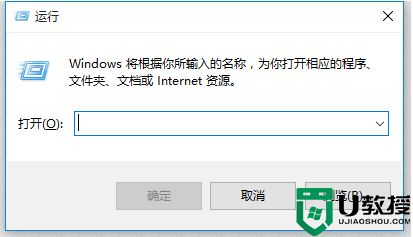
2、打开服务界面找到:Windows Firewall 服务 双击打开;
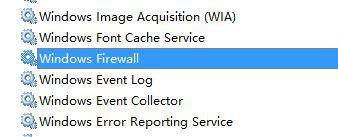
3、在Windows Firewall的属性界面将启动类型修改为 自动 ,然后点击 应用 --- 启动 --- 确定即可!
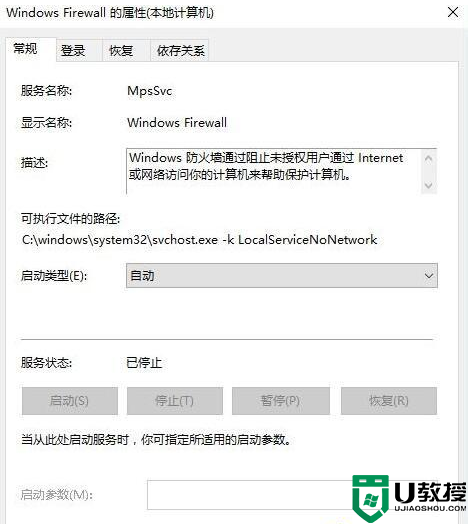
启动Windows Firewall服务后即可正常访问。
若依旧不行我们继续往下看:
1、按Windows+X键,选择 控制面板;
2、选择 网络和Internet,点击 网络和共享中心 ;
3、点击左侧的【更改适配器设置】,右键当前连接的网络,选择属性;
4、点击Internet协议版本4,点击【属性】;
5、该DNS更改为4.2.2.1和4.2.2.2,点击确定- 确定后重新打开商店下载安装即可!
上述就是有关win10应用商店应用无法安装0x80073d0a解决方法了,有遇到这种情况的用户可以按照小编的方法来进行解决,希望能够帮助到大家。

